Die Installation von WP-Optimize ist eine gute Idee, da es die Leistung und Geschwindigkeit Deiner Website erhöht. In diesem Artikel zeigen wir Dir, wie Du WP-Optimize installierest, einrichtest und seine Vorteile voll ausschöpfst.
Zunächst erklären wir Dir, dass WP-Optimize ein Ergebnis bietet, das Du wirklich erreichen möchtest – nämlich eine schnelle Website, die mehr Besucher anzieht:
- Löschen von nicht genutzten Bildern
- Aufräumen Deiner Datenbank
- Komprimieren von Bildern, damit sie schneller geladen werden
WP-Optimize optimiert auch die Größe und Geschwindigkeit Deiner Seite dank regelmäßiger Wartungen, damit Deine Seite mit optimaler Effizienz läuft. Diese Aufgaben kann das Plugin zu einer Zeit durchführen, die für Dich am besten passt.
So installierst Du das WP-Optimize Plugin
1. Melde Dich im WordPress-Dashboard Deiner Website an.
2. Bei HostPapa kannst Du den Login über Dein HostPapa-Dashboard vornehmen und dann auf My WordPress klicken. In diesem Artikel findest Du mehr Informationen dazu: So melden Sie sich beim WordPress-Dashboard an.
3. Danach gehst Du auf Plugins > Neue Plugin hinzufügen, dann suchst Du nach dem Plugin.
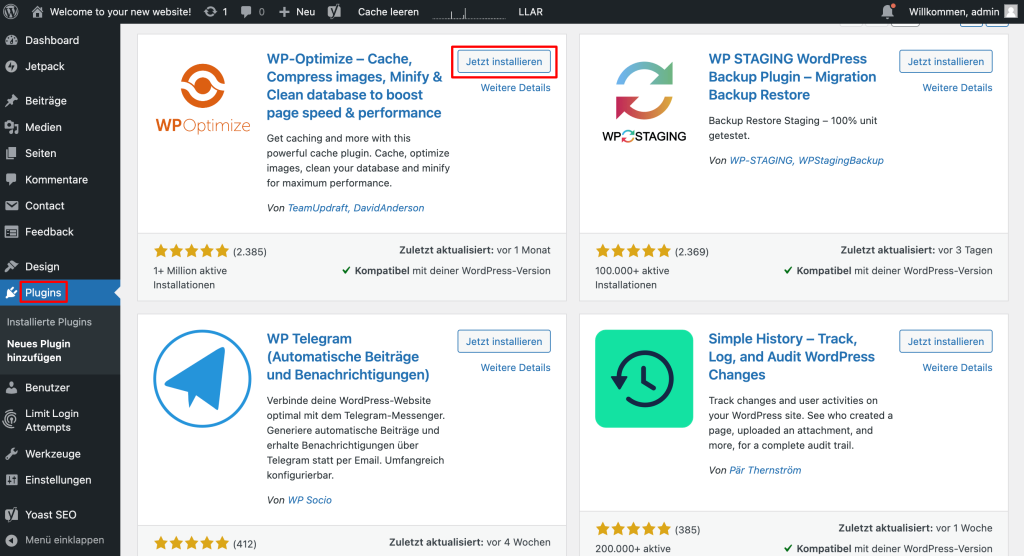
Mehr über das Installieren von WordPress-Plugins erfährst Du in diesem Artikel aus der HostPapa-Knowledgebase: So werden Plugins in WordPress installiert.
4. Sobald das WP-Optimize-Plugin installiert wurde, klickst Du auf Activate.
5. In der WordPress-Seitenleiste gehst Du dann auf WP-Optimize.
6. Wenn WP-Optimize aktiviert ist, kannst Du die Einstellungen des Plugins aufrufen und alle Aktionen auswählen, die das Plugin für Dich übernehmen soll.

Datenbank aufräumen und optimieren
WP-Optimize hilft beim Optimieren der Server-Ressourcen, indem es die Datenbank bereinigt und optimiert. Es hilft auch beim Löschen von Datenbanktabellen, Änderungen von Posts, automatisch erstellten Beiträgen, gelöschten Beiträgen, Spam und vielen weiteren Elementen.
Caching der Seite
WP-Optimize erhöht die Geschwindigkeit und Leistung Deiner Website, indem Deine Inhalte auf dem Server zwischengespeichert werden. Diese Aktion ermöglicht es dem Server, die zwischengespeicherte Kopie für Besucher anzuzeigen, was bedeutet, dass der Inhalt nicht erneut heruntergeladen werden muss.
Wenn Du möchtest: Du kannst das Caching von WP-Optimize durch einen Klick auf den entsprechenden Button aktivieren.
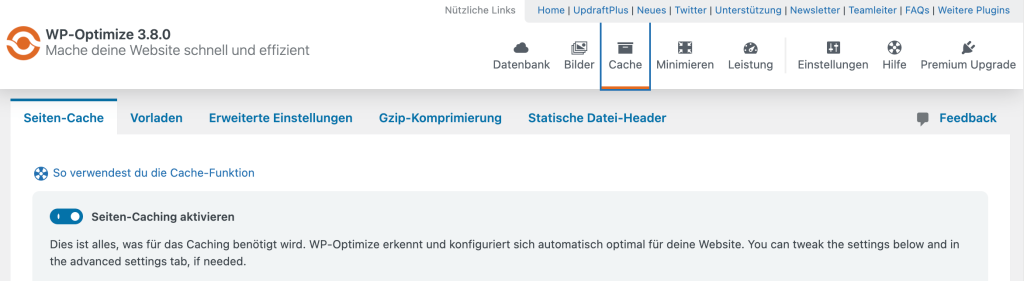
GZIP-Komprimierung
Die GZIP-Komprimierung verkürzt die Dauer des Herunterladens von Dateien, indem sie die Daten komprimiert, bevor sie an den Browser des Benutzers gesendet werden.
Moderne Browser dekomprimieren diese Dateien automatisch, um sicherzustellen, dass die Komprimierung das Erscheinungsbild oder die Funktionalität einer Website nicht beeinträchtigt.
Du kannst die GZIP-Komprimierung unter WP-Optimize > Cache page aktivieren.
Bilder-Komprimierung
Um die Geschwindigkeit Deiner WordPress-Website zu verbessern, empfehlen wir, Deine Bilder für das Web zu optimieren.
WP-Optimize kann Bilder entsprechend den von Dir gewählten Einstellungen für Lossy oder Lossless identifizieren und komprimieren. Gib einfach Dein Einstellungen ein, WP-Optimize komprimiert dann automatisch jedes neue Bild, das auf Deine WordPress-Website hochgeladen wird.
- Lossy bedeutet eine Datenkomprimierung, bei der ein Teil der Originaldaten dauerhaft aus einer Datei entfernt wird, um deren Größe zu verringern.
- Lossless bedeutet eine Datenkomprimierung, bei der keine Informationen verloren gehen.
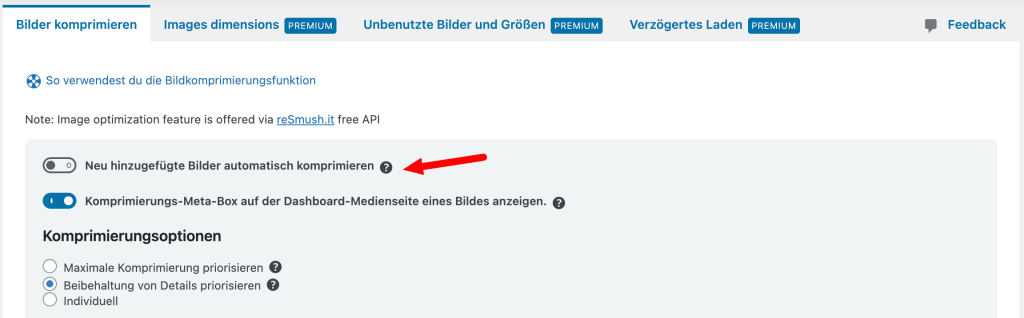
WP-Optimize sorgt dafür, dass Bilddaten im Exchangeable Image File Format (EXIF) während der Komprimierung intakt bleiben.
- EXIF speichert technische Informationen über digitale Bilder.
WebP-Konversion
WP-Optimize ist auch in der Lage, JPG- und PNG-Bilder automatisch in das WebP-Format zu konvertieren und diese Version zu verwenden, wenn dies möglich ist, was zu erheblich kleineren Dateigrößen führt.
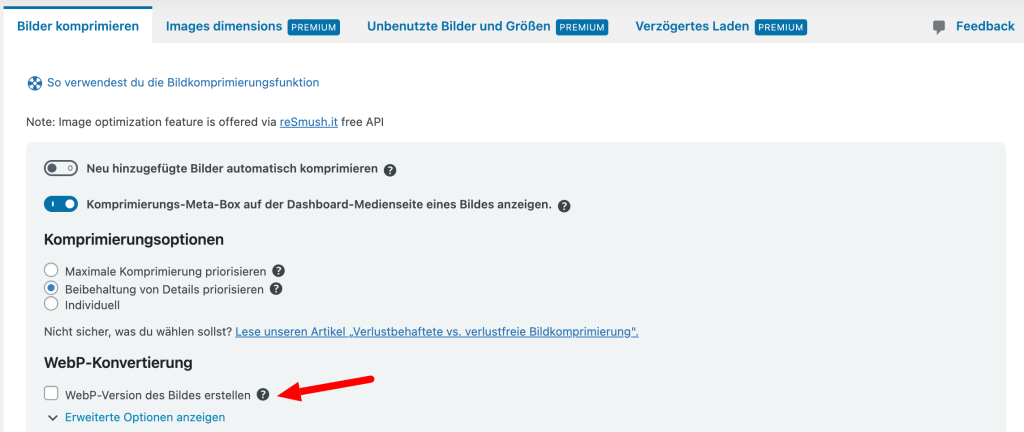
Minify
Das Verkleinern (Minify) von CSS, JavaScript und HTML ist eine erweiterte Funktion. Obwohl sie in der Regel für die meisten Websites gut funktioniert, kann Deine Website spezielle Konfigurationen erfordern, um korrekt zu funktionieren.
Solltest Du auf Probleme stoßen und Dir über die nächsten Schritte unsicher sein, schalte die Funktion aus und suche im WP-Optimize-Supportforum nach Hilfe. Für weitere Informationen solltest Du die mitgelieferte Dokumentation lesen.
So evaluierst Du die Ergebnisse von WP-Optimize auf Deiner Website
Angenommen, Du möchtest die Ergebnisse von WP-Optimize mit Blick auf die Leistung Deiner Website sehen? Das kannst Du mit einem der folgenden Werkzeuge:
Diese Werkzeuge können Dir Details zu den Ladezeiten Deiner Website vor und nach der Verwendung von WP-Optimize liefern.
Wie immer empfehlen wir Dir natürlich, eine Sicherungskopie Deiner Website zu erstellen, bevor Du irgendwelche Änderungen vornimmst. Dieser Prozess stellt sicher, dass wir Updates zurücksetzen können, wenn Du Probleme hast.
Vielen Dank, dass Du Dir für diesen Artikel Zeit genommen hast. Wenn Du Hilfe zu Deinem Konto bei HostPapa benötigst, kannst Du ein Supportticket über Dein Dashboard eröffnen.
